iOS13およびmacOSCatalinaの新しいAppleRemindersアプリは、多くの新しいベルとホイッスルを備えています。 これらの機能の1つは、リマインダーを新しいリストに割り当てることで整理する機能です。 多くのユーザーは、タスクを整理するためにアイテムを特定のリストに整理することを好みます。
たとえば、優先度の異なる項目を含む一般的なToDoリストを作成できます。 そのリストを処理するときに、進行中のリストまたは完了したリストを作成して、アイテムを移動することをお勧めします。 生産性を高め、ストレスを軽減します!
関連している:
- カスタム着信音をmacOSCatalinaからiPhoneに転送する方法
- iPhoneとMacで完了したリマインダーを「本当に」完全に削除する方法
- macOS Catalinaの新しいポッドキャストアプリ、知っておくべきことは次のとおりです
- 誰も話していない5つの隠されたiOS13の宝石
- iOS13およびiPadOSでファイルアプリを使用してドキュメントの名前を変更する方法
リスト上の複数のリマインダーアイテムの操作は、Appleの新しいリマインダーアプリを使用すると非常に簡単で直感的です。 この短い記事では、MacBook、iPhone、またはiPadを使用してこれを実現するためのステップバイステップのプロセスについて説明します。
コンテンツ
- MacBookのリスト間でリマインダーアイテムを移動する
- iPhoneとiPadのリスト間で複数のリマインダーアイテムを移動する
-
リマインダーから単一アイテムのリストを変更する
- 関連記事:
MacBookのリスト間でリマインダーアイテムを移動する
アイテムを移動するには、最初に、移動元のリストからアイテムを参照して選択する必要があります。
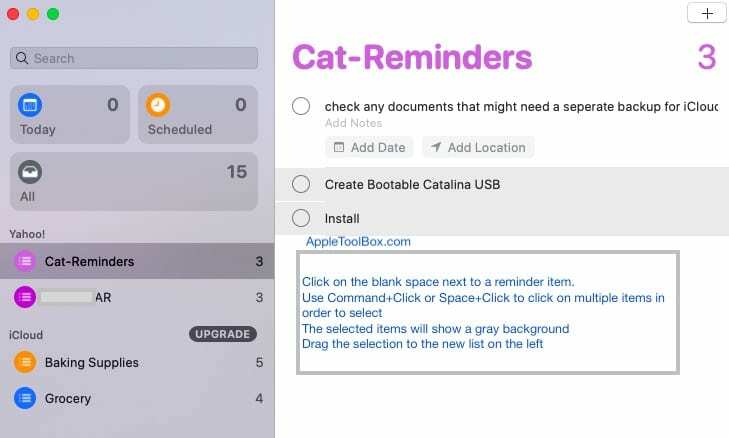
- リスト内のアイテムの右側にある空白をクリックします
- コマンド+クリックまたはスペース+クリックを使用して、リストから複数のアイテムを選択します
- 移動するすべてのアイテムを選択したら
- アイテムをドラッグしてターゲットリストにドロップします
iPhoneとiPadのリスト間で複数のリマインダーアイテムを移動する
iOS13とiPadOSは新しいAppleをサポートしています リマインダー アプリ。 ドラッグアンドドロップ機能は、iPhoneのリマインダーリスト間でアイテムを移動するときに便利です。 開始するには、リマインダーアプリを開き、リマインダーリストを選択します。
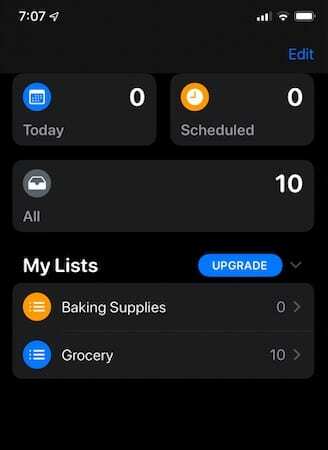
この例では、すべてのベーキング用品をメインの食料品リストから「ベーキング用品」という別のリストに移動しています。 ソースのリマインダーリスト(この例では「食料品」)を開いて、移動するアイテムを選択します。
- 移動したいアイテムの右側の空白部分を長押しします
- を押しながら、アイテムを少し右にドラッグします
- リマインダーアイテムが動いているように見えるアニメーションが表示されます
- 人差し指を離さずに、移動したいリストの他のアイテムをタップします。
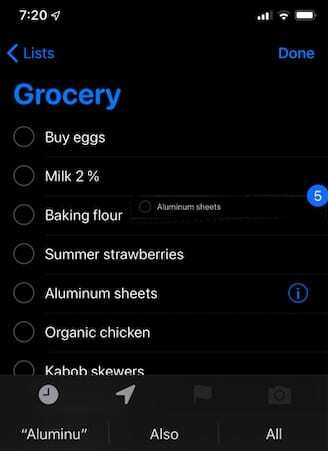
アイテムをタップして移動するアイテムを追加すると、カウントが更新されます。 - アイテムの中央またはすぐ右をタップすると最適です。
- 選択したアイテムは、最初に選択したアイテムに追加されます
- 選択範囲の横にリマインダーアイテムの数が表示されます。 これは、選択範囲に新しいアイテムを追加すると変更されます。
- 最初のジェスチャーを離さずに(長押し)、画面の左上にある[リスト]を別の指でタップします。
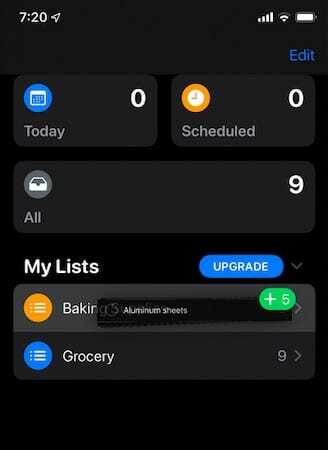
選択したリマインダーを宛先リストにドラッグアンドドロップします。 - アイテムを転送するリストを選択します
- タップを放します。 これにより、選択したすべてのアイテムが新しいリストに追加されます。
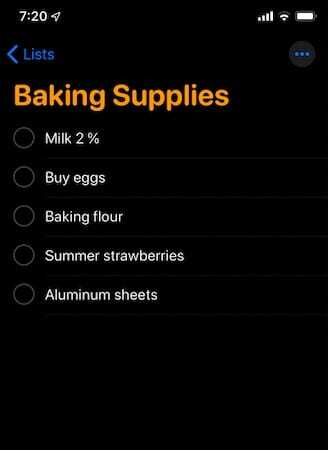
複数のアイテムが新しいリマインダーリストに転送されました
複数のアイテムを選択して他のリマインダーリストに再割り当てするというアイデアに慣れるには、数回の試行が必要です。 全体的に、そのかなり応答性と直感的です。
リマインダーから単一アイテムのリストを変更する
これは非常に簡単です。
リストのアイテムの右側をタップして任意の場所でアイテムを選択すると、おなじみの「i」アイコンがアイテムの横に表示されます。
- 「i」アイコンをタップして、一番下までスクロールします。
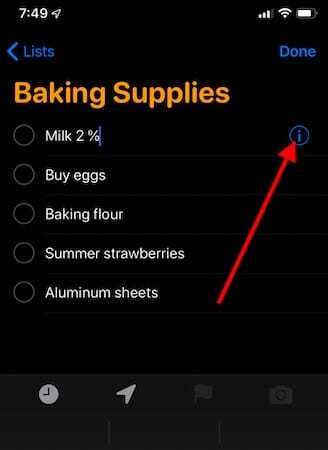
「i」アイコンをタップして、リマインダーアイテムに変更を加えます。 - 画面下部の「リスト」を選択します。
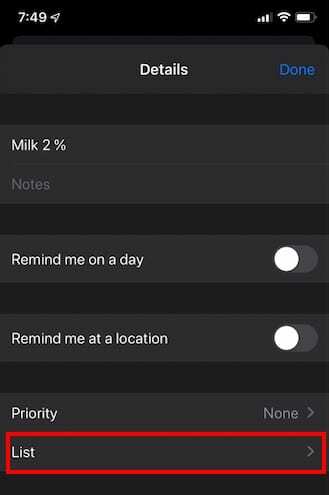
ここでは、優先度を割り当てたり、ロケーションベースのリマインダーを設定したりできます。 - アイテムを割り当てる新しいリストを選択します
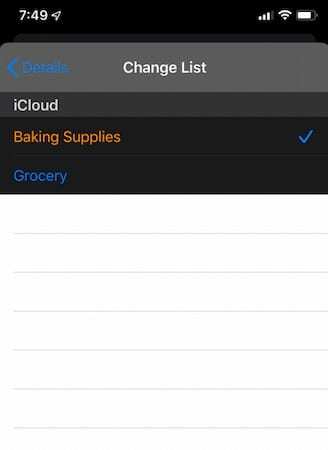
- 画面の右上隅にある[完了]をタップします
- 「i」アイコンをタップして、一番下までスクロールします。
リスト内のアイテムを移動するには、ドラッグアンドドロップするだけで、リスト上のアイテムを並べ替えることができます。
リマインダーアイテムのコピーを作成し、そのコピーを新しいリストに移動して、元のリストをそのままにしておくこともできます。 リマインダー Mac上のアイテム。
これを行うには、1つ以上のリマインダーを選択したら、上部の[リマインダー]メニューから[編集]> [コピー]をクリックし、これらのアイテムの移動先のリストを選択します。 次に、[編集]をクリックし、[貼り付け]を選択して、これらのアイテムを新しいリストにドロップします。
iPhoneとMacで新しいリマインダーアプリを試してみてください。 ご質問やご不明な点がある場合、またはお気に入りのリマインダーのヒントやコツを共有したい場合は、以下のコメントを使用してお知らせください。

AppleにA / UXが早くから登場して以来、テクノロジーに夢中になっているSudz(SK)は、AppleToolBoxの編集方向を担当しています。 彼はカリフォルニア州ロサンゼルスを拠点としています。
Sudzは、macOSのすべてをカバーすることを専門としており、長年にわたって数十のOSXおよびmacOSの開発をレビューしてきました。
以前の生活では、Sudzは、フォーチュン100企業のテクノロジーとビジネス変革の目標を支援するために働いていました。